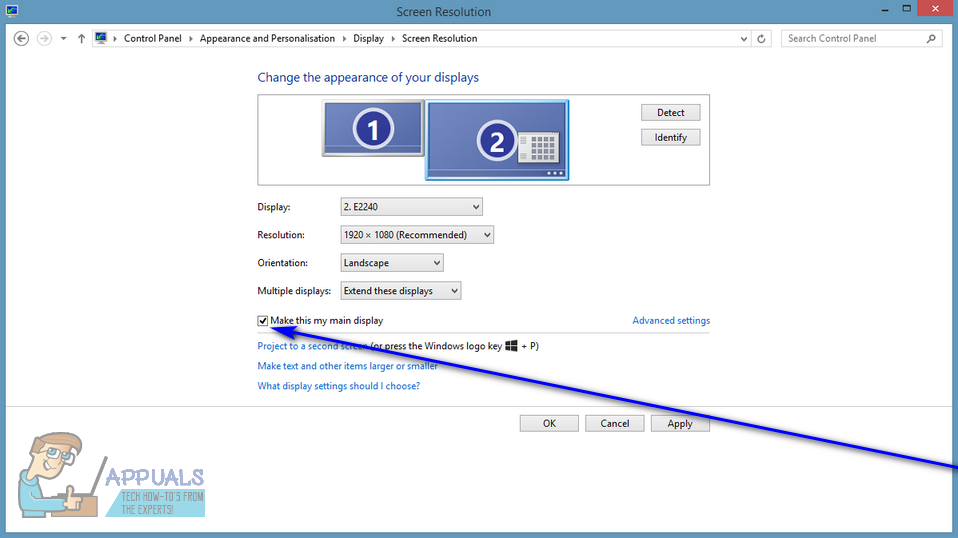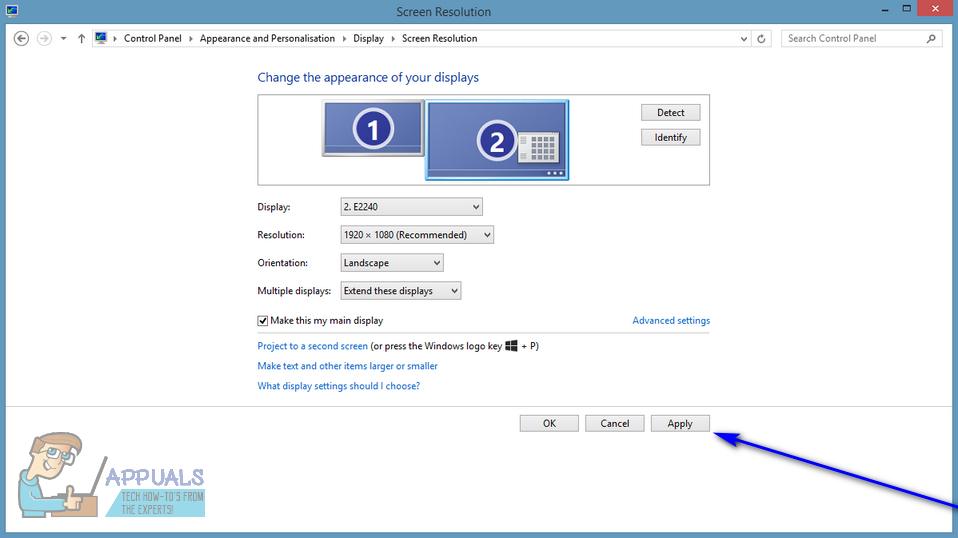Visām Windows operētājsistēmas versijām, kuras pašlaik atbalsta Microsoft, ir divu monitoru un pat vairāku monitoru atbalsts. Tas nozīmē, ka vairāk nekā viens monitors var būt pievienots ne tikai datoram, bet arī parādīt visu, ko vēlaties, lai palielinātu produktivitāti un uzlabotu lietošanas ērtumu. Windows 10, kas ir jaunākais un lielākais Windows operētājsistēmu rindā, ir arī vairāku monitoru atbalsts. Faktiski Windows 10 ir diezgan labs, lai apstrādātu vairāk nekā vienu monitoru. Vairāku monitoru atbalsts ir enerģijas avots, jo lielākajai daļai enerģijas lietotāju tur ir vairāki datori, kas savienoti ar tiem.
Kad datoram, kas darbojas Windows operētājsistēmā, pievienojat vairāk nekā tikai vienu monitoru, Windows vienu no monitoriem padara par galveno monitoru (gandrīz visos gadījumos tas ir pirmais, kas vispirms tika pievienots datoram) un pārējo monitoru. uzrauga sekundāro, terciāro un tā tālāk. Primārais monitors ir noklusējuma monitors, kurā sistēma Windows parāda visu, tāpēc ir ārkārtīgi svarīgi spēt noteikt, kurš datoram pievienots monitors ir primārais monitors. Par laimi, operētājsistēma Windows 10 ne tikai ļauj lietotājiem ar vairākiem monitoriem jebkurā laikā izvēlēties savu primāro monitoru, bet arī izmantotais process ir diezgan vienkāršs.
Operētājsistēmai Windows 7
Lai mainītu primāro monitoru datorā, kurā darbojas sistēma Windows 7 un kuram ir pievienoti vairāki monitori, jums vienkārši jāveic šādas darbības:
- Ar peles labo pogu noklikšķiniet uz tukšas vietas Darbvirsma .
- Klikšķiniet uz Ekrāna izšķirtspēja .

- Vietā zem tā Mainiet displeja izskatu , visi datoram, kas pievienoti jūsu datoram, būs redzami visi no tiem attēloti kā ekrāns ar numuru vidū. Ekrāns ar numuru 1 tās centrā ir monitors, kas pašlaik ir konfigurēts kā jūsu datora galvenais monitors. Noklikšķiniet uz monitora, kuru vēlaties padarīt par sava datora galveno monitoru, lai to atlasītu.
- Atzīmējiet izvēles rūtiņu blakus Izmantojiet šo ierīci kā galveno monitoru opcija (vai Padariet šo par manu galveno displeju opcija, atkarībā no izmantotās Windows iterācijas) iespējot to. To darot, Windows 10 liks mainīt primāro displeju uz tikko izvēlēto monitoru.
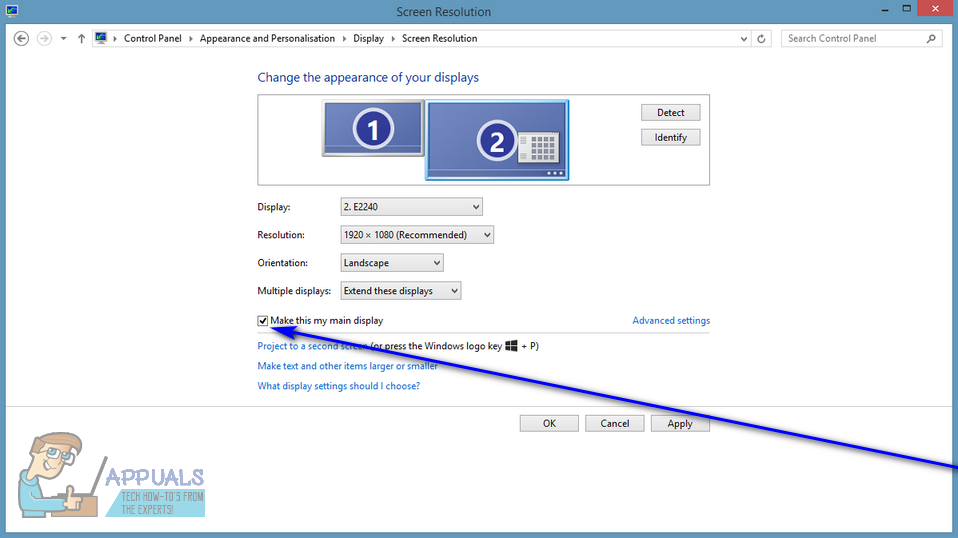
- Klikšķiniet uz Piesakies , un tiks veiktas izmaiņas, ko esat veicis datora displeja konfigurācijā.
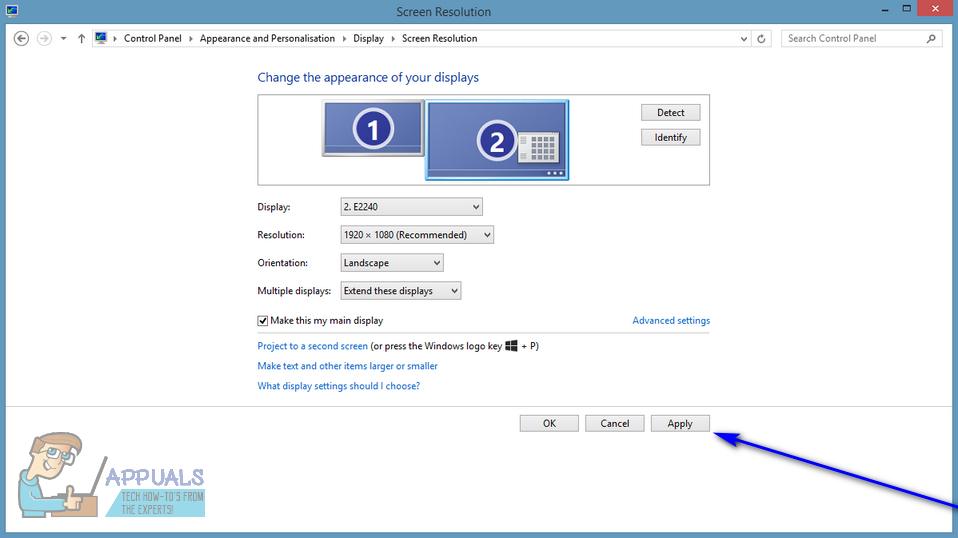
- Klikšķiniet uz labi un aizveriet Ekrāna izšķirtspēja logs.
Operētājsistēmai Windows 10
Operētājsistēmā Windows 10 darbības ir nedaudz atšķirīgas. Daži nosaukumi tiek mainīti šeit un tur, bet galvenā metode ir tāda pati.
- Ar peles labo pogu noklikšķiniet jebkurā darbvirsmas vietā un atlasiet Displeja iestatījumi .

Displeja iestatījumi - Win 10 sākuma ekrāns
- Šeit visi displeji tiks parādīti grafiskās formās. Ekrānus var viegli atšķirt viens no otra. Tagad atlasiet displeju, kuru vēlaties iestatīt kā galveno displeju. Tagad ekrānā virzieties uz leju un atlasiet Padariet šo par manu galveno displeju .

Iestatījumu ekrāns kā primārais displejs
- Ja redzat Izveidojiet šo galveno displeju pelēks, iespējams, tas nozīmē, ka pašreizējais monitors, kuru mēģināt iestatīt kā galveno displeju, jau ir iestatīts.
Piezīme: Ja datorā ir instalēta grafikas aparatūra, visticamāk, grafiskās lietojumprogrammas iestatījumi ignorē sistēmas noklusējuma displeja iestatījumus. Tādā gadījumā atveriet lietojumprogrammu un no turienes iestatījumos atlasiet primāro displeju.

Galvenais displejs grafiskajos iestatījumos - AMD
Turklāt jums arī jāpārliecinās, vai displeji ir pagarināts . Ja neesat paplašinājis displejus, nebūs iespējas izveidot primāro monitoru, jo pret visiem monitoriem izturēsies vienādi. Jūs varat mainīt iestatījumu uz Paplašiniet šos displejus no displeja iestatījumiem sistēmā Windows 10.

Ekrāna paplašināšana - iegūstiet 10 iestatījumus
Piezīme: Mēģiniet savienot HDMI kabeli ar monitoru, kuru vēlaties izmantot kā galveno, jo daži lietotāji ir ziņojuši, ka monitors, kas ir savienots, izmantojot HDMI kabeļus, faktiski tiek atzīts par primāro monitoru. Tas, iespējams, nenotiek ar jums visiem, bet dažiem cilvēkiem tas tomēr var palīdzēt.
3 minūtes lasīts